Ažuriranje Linux sistema je znatno jednostavnije u poređenju sa drugim operativnim sistemima. Umesto gledanja u plavi ekran za učitavanje na Windows-u, korisnici Linuxa treba samo da unesu nekoliko komandi, posmatraju instalaciju paketa i nastave sa svojim radom. Međutim, nisu svi aspekti ažuriranja na Linuxu bez poteškoća. Kada je reč o ažuriranju Linux jezgra, stvari mogu postati komplikovane jer zahtevaju od korisnika da prekine rad i restartuje računar kako bi ažuriranje bilo završeno. U cilju smanjenja dosadnih restartovanja, Canonical je uveo zakrpe uživo na Ubuntu 18.04.
Ova nova funkcionalnost omogućava korisnicima da instaliraju ažuriranja Linux jezgra na Ubuntu 18.04 LTS bez potrebe za restartovanjem. Ako vam ovo zvuči korisno, pratite ovaj vodič da biste naučili kako da je aktivirate na vašem Ubuntu računaru.
Zakrpe uživo na Ubuntu 18.04
Instaliranje ažuriranja na Ubuntu bez potrebe za restartovanjem nije nov koncept. Na Ubuntu serverima ova mogućnost postoji već neko vreme. Od verzije Ubuntu 18.04, Canonical je ovu korisnu funkciju uveo i na desktop verziju. Zahvaljujući tome, korisnici mogu instalirati ažuriranja Linux jezgra bez potpunog restartovanja računara.
Ako vam smeta često restartovanje Ubuntu računara i preferirate da sistem bude dostupan u svakom trenutku, ova funkcija može biti od velike koristi. Funkcija Zakrpa uživo nije odmah dostupna jer nije aktivirana po defaultu u Ubuntu 18.04. Srećom, veoma je lako uključiti je.
Postoje dva načina da se ova funkcija aktivira. Ako ste tek instalirali Ubuntu 18.04, pogledajte dijalog „Dobrodošli“ koji opisuje nove funkcije ovog izdanja. Kliknite na dugme „Dalje“ i pročitajte sve informacije. Na ovom ekranu dobrodošlice, videćete opis funkcije „Zakrpa uživo“. Pratite uputstva na stranici da je aktivirate.
Podešavanje opcija za zakrpe uživo
Najbolje je uključiti ovu funkciju odmah nakon prve instalacije 18.04, jer se nalazi na ekranu dobrodošlice. Ako više ne možete pristupiti ekranu dobrodošlice, moraćete da je aktivirate preko podešavanja Ubuntu-a. Koristite standardni Ubuntu sa Gnome-om? Pritisnite taster Win na tastaturi i potražite „Softver i ažuriranja“.
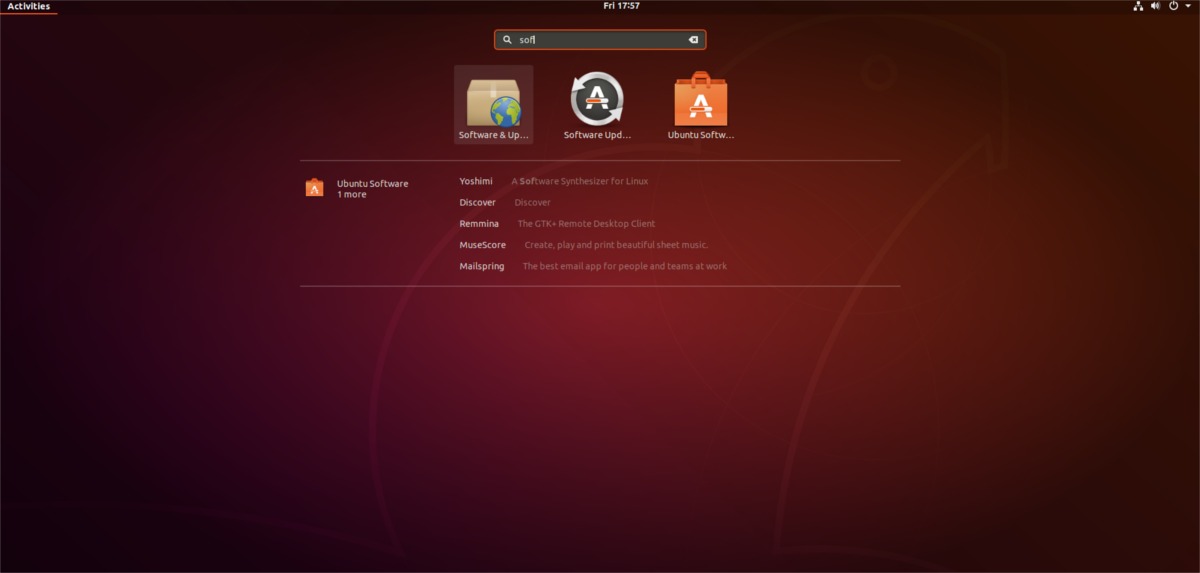
Kliknite na dugme „Prijavljivanje“ da biste se prijavili na Canonical. Prođite kroz proces kreiranja Ubuntu naloga za jednokratnu prijavu i prijavite se na njega. Nakon kreiranja, vratite se na podešavanja ažuriranja i označite polje pored opcije „Koristi Canonical Live Patch da povećaš sigurnost između restartovanja”.
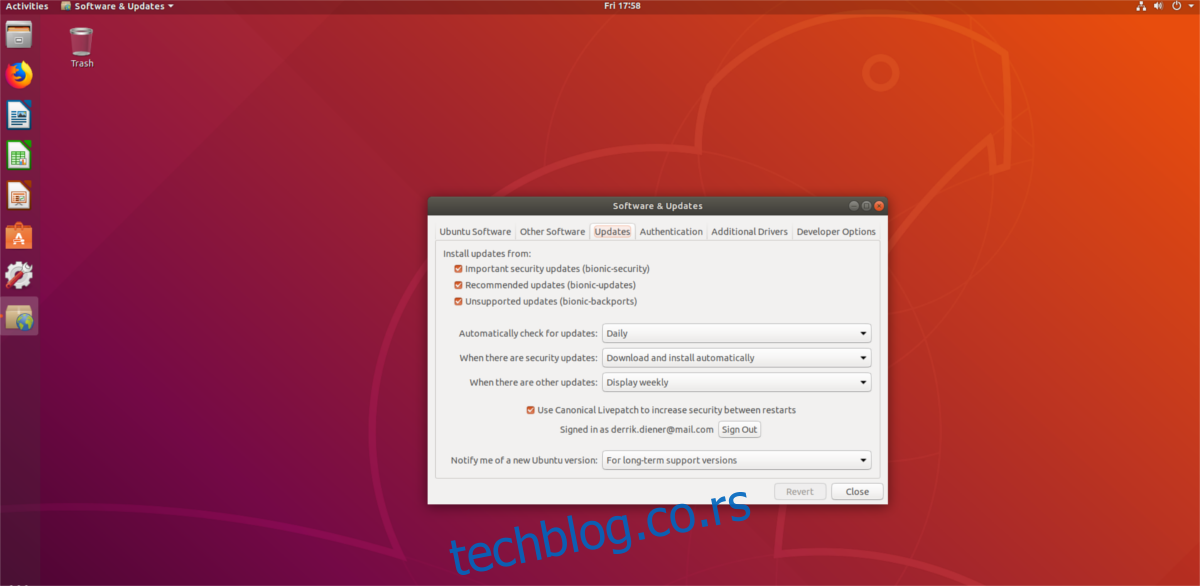
Korišćenje zakrpa uživo
Zakrpe uživo su besplatna funkcionalnost za korisnike Ubuntu 18.04 LTS, ali sa određenim ograničenjima. Kada se prijavite na Ubuntu uslugu jedinstvene prijave, web lokacija generiše jedinstveni token koji identifikuje vaš Linux računar. Moći ćete da se prijavite i pristupite besplatnim zakrpama uživo na tri odvojena Ubuntu računara. Nakon trećeg računara, više neće biti besplatno, zato obratite pažnju koliko puta koristite ovu funkciju.
Korišćenje funkcije Zakrpa uživo ne zahteva nikakve posebne operacije. Umesto toga, funkcioniše onako kako se i očekuje: kao deo uobičajene procedure ažuriranja. Ažuriranje uz pomoć funkcije zakrpe uživo može se obaviti i pomoću grafičkog programa za ažuriranje Ubuntu-a i komandama `apt update/upgrade` u terminalu.
Da biste koristili ovu funkciju, pokrenite menadžer ažuriranja, dozvolite mu da proveri da li postoje ažuriranja, a zatim instalirajte ažuriranja. Za ažuriranja koja obično zahtevaju restart (nadogradnje i popravke jezgra), više nećete morati da restartujete računar. Naravno, neće svako ažuriranje instalirano preko menadžera ažuriranja Ubuntu-a garantovati da se restartovanje neće dogoditi 100% vremena, s obzirom na prirodu računara. Međutim, uz ovu funkciju, to će se dešavati mnogo ređe.
Isključivanje zakrpa uživo
Funkcija Zakrpa uživo je korisna, ali neće svima biti potrebna. Ako je ne želite, najbolje je da je isključite. Da biste je isključili, otvorite „Softver i ažuriranja“. U prozoru „Softver i ažuriranja“ isključite opciju „Koristi Canonical Live Patch da povećaš sigurnost između ponovnih pokretanja“.
Deaktiviranje funkcije Zakrpa uživo trebalo bi odmah da je onemogući.
Deinstaliranje starih jezgara
Ažuriranje na Ubuntu-u, čak i sa funkcijom Zakrpa uživo, ne sprečava stvaranje velikog broja Linux jezgara tokom vremena. U Linux distribucijama zasnovanim na Debian-u, ažuriranje Linux jezgra ne deinstalira automatski staro. Da biste na najbolji način iskoristili novu funkciju Zakrpa uživo, preporučljivo je da potpuno deinstalirate stara jezgra prilikom prelaska na novo.
Napomena: nikada ne deinstalirajte jezgro koje trenutno koristite, jer to može prouzrokovati probleme!
Obično je deinstaliranje starih jezgara na Ubuntu-u bezbolan proces. Prvo, uverite se da je sav softver ažuriran i da koristite najnoviju verziju Ubuntu jezgra. Zatim pokrenite sledeću komandu da biste sistemu dali uputstvo da se reši starih jezgara.
sudo apt autoremove
Automatsko uklanjanje dobro funkcioniše za uklanjanje starih verzija Linux jezgara, jer sistem može da utvrdi da li jezgro nije u upotrebi i stoga je „više nije potrebno“.